摘要 全国计算机一级MsOffice辅导知识:使用工作表和单元格 。
使用工作表
在Excel中,新建一个空白工作簿后,会自动在该工作簿添加3个空白工作表,并依次命名为Sheetl、Sheet2和Sheet3。
1)选定工作表
操作前需选定工作表,可以选定一个或多个工作表(选定的工作表标签默认变为白色)。
(1)选定一个工作表:单击工作表的标签,选定该工作表,该工作表成为当前活动工作表(放弃在这之前选定的工作表)
(2)选定相邻的多个工作表:单击第一个工作表的标签,按Shift键的同时单击最后一个工作表的标签。
(3)选定不相邻的多个工作表:按Ctrl键的同时单击要选定的工作表标签。
(4)选定全部工作表:鼠标右键单击工作表标签,选择“选定全部工作表”。
需说明的是:如果同时选定了多个工作表,其中只有一个工作表是当前工作表,对当前工作表的编辑操作会作用到其他被选定的工作表。
如在当前工作表的某个单元格输入了数据,或者进行了格式设置操作,相当于对所有选定工作表同样位置的单元格做同样的操作。
2)插入新工作表
允许一次插入一个或多个工作表。选定一个或多个工作表标签,单击鼠标右键,在弹出的菜单中选择“插入”命令,即可插入与所选定数量相同的瓶工作表。Excel默认在选定的工作表左侧插入新的工作表。
3)删除工作表
选定一个或多个要删除的工作表,选择“开始”选项卡的“编辑”命令组,选择“删除”命令。或鼠标右键单击选定的工作表标签,在弹出的菜单中选择“删除”命令。
4)重命名工作表
双击工作表标签,输入新的名字即可,或者鼠标右键单击要重新命名的工作表标签,在弹出的菜单中选择“重命名”命令,输入新的名字即可。例如,将“人力资源情况表”所在的Sheetl工作表重新命名为“人力资源情况表”.如图4—12(a)、(b)所示。

5)移动或复制工作表
(1)利用鼠标在工作簿内移动或复制工作表
若在一个工作簿内移动工作表,可以改变工作表在工作簿中的先后顺序。复制工作表可以
为已有的工作表建立一个备份。7在工作簿内移动工作表的操作是:选定要移动的一个或多个工作表标签,鼠标指针指向要移动的工作表标签,按住鼠标左键沿标签向左或右拖动工作表标签的同时会出现黑色小箭头,当黑色小箭头指向要移动到的目标位置时,放开鼠标按键,完成移动工作表。
在工作簿内复制工作表的操作是:与移动工作表的操作类似,只是在拖动工作表标签的同时按Ctrl键,当鼠标指针移到要复制的目标位置时,先放开鼠标按键,后放开Ctrl键即可。
(2)利用对话框在不同的工作簿之间移动或复制工作表
利用“移动或复制工作表”对话框,可以实现一个工作簿内工作表的移动或复制,也可以实
现不同的工作簿之间工作表的移动或复制。在两个不同的工作簿之间移动或复制工作表,要求两个工作簿文件都必须在同一个Excel应用程序下打开。在移动或复制操作中,允许一次移动、复制多个工作表。具体操作是:
①在一个Excel应用程序窗口下,分别打开两个工作簿(源工作簿和目标工作簿)。
②使源工作簿成为当前工作簿。
③在当前工作簿选定要复制或移动的一个或多个工作表标签。
④单击鼠标右键,在弹出的菜单中选择“移动或复制工作表”命令,弹出“移动或复制工作表”对话框,如图4—13所示。
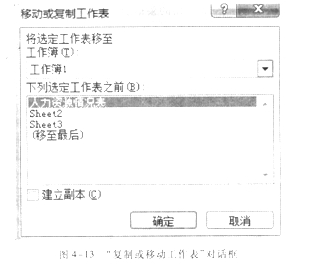
⑤在“工作簿”下拉列表框中选择要复制或移动到的目标工作簿。
⑥在“下列选定工作表之前”下拉列表框中选择要插入的位置。
⑦如果移动工作表,清除“建立副本”选项;如果复制工作表,选中“建立副本”选项,单击“确定”按钮即可完成工作表移动或复制到目标工作簿。
6)拆分和冻结工作表窗口
(1)拆分窗口
一个工作表窗口可以拆分为“两个窗口”或“四个窗口”,如图4—14所示,分隔条将窗格拆分为四个窗格。窗口拆分后,可同时浏览一个较大工作表的不同部分。拆分窗口的具体操作是:
方法一:鼠标指针指向水平滚动条(或垂直滚动条)上的“拆分条”(见图4—1),当鼠标指针变成双箭头时,沿箭头方向拖动鼠标到适当的位置,放开鼠标即可。拖动分隔条,可以调整分隔后窗格的大小
方法二:鼠标单击要拆分的行或列的位置,单击“视图”选项卡内窗命令组的“拆分”命令, 一个窗口被拆分为两个窗格。
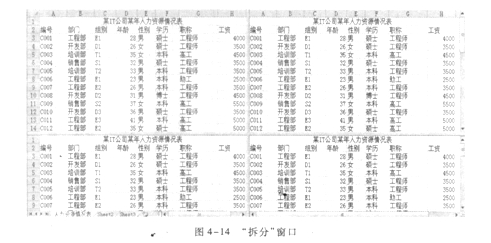
(2)取消拆分
将拆分条拖回到原来的位置或单击“视图”选项卡内窗口命令组的“取消拆分”命令。
(3)冻结窗口
工作表较大时,在向下或向右滚动浏览时将无法始终在窗口中显示前几行或前几列,采用“冻结”行或列的方法可以始终显示表的前几行或前几列。
冻结第一行的方法:选定第二行,选择“视图”选项卡的“窗口”命令组,单击“冻结窗口”命令下的“冻结拆分窗口”。
前两行的方法:选定第三行,单击“视图”选项卡的“窗口”命令组,单击“冻结窗口”命令下的“冻结拆分窗口”。
冻结第一列的方法:选定第二列,单击“视图”选项卡的“窗口”命令组,单击“冻结窗口”命令下的“冻结拆分窗口”。
利用“视图”选项卡内“窗口”命令组的“冻结窗口”命令内的操作还可以冻结工作表的首行或首列。图4一l5为冻结首行后的工作表。
(4)取消冻结
单击“视图”选项卡内“窗口”命令组内的操作可取消冻结。
7)设置工作表标签颜色
选定工作表,单击鼠标右键,在弹出的菜单中选择“工作表标签颜色”,可设置工作表标签颜色。